Table des matières
Guide express
Mattermost est un espace de travail numérique qui vous aidera à travailler de manière collaborative dans votre vie professionnelle quotidienne.
Les principaux avantages de Mattermost sont :
- La messagerie directe pair à pair
- La messagerie en équipe
- L'ouverture aux personnes exterieures
- La notion d'équipe et de canaux par équipe
- La possibilité de créer des salons publics ou privés
- La recherche dans les messages et les canaux
- Le partage de fichier
- Les notifications de contenu
Accéder à Mattermost
Il existe deux façon de se connecter à mattermost:
- Directement en ligne à partir d’un navigateur web
- En utilisant le client sur votre poste de travail (ou téléphone)
Accéder à mattermost en utilisant la version web
Il suffit de pointer votre navigateur vers l'adresse https://mattermost.univ-nantes.fr
Installer le client sur votre poste
En installant l’application sur votre ordinateur ou téléphone mobile https://mattermost.com/download/#mattermostApps
Se connecter à Mattermost
Il existe deux méthodes de connexion à mattermost. Utiliser vos compte universitaire ou, si vous n'en possédez pas, en créer un:
| J'ai un compte à Nantes Université | Je n'ai pas de compte à Nantes Université |
|---|---|
1- Je clique sur 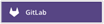 2- Une fois sur Gitlab, je clique sur l'onglet  3- Je saisis mes identifiants universitaires | Je me crée un compte mattermost |
Installer le client sur votre poste
En installant l’application sur votre ordinateur ou téléphone mobile
Guide de l'utilisateur
Présentation de l'interface

- Les équipes

- Les canaux :
- Publics

- Privés

- Les messages personnels

- La recherche

Les équipes
Une équipe est un espace de travail numérique où vous et vos coéquipiers pouvez collaborer dans Mattermost.
- Vous pouvez appartenir à une ou plusieurs équipes.
- Vous avez la possibilité de basculer entre les équipes sur la barre latérale d'équipe, située dans le coin supérieur gauche de l'application

Les canaux
Les canaux sont utilisés pour organiser des conversations sur différents sujets. Il existe trois types de canaux : les canaux publics, les canaux privés et les messages directs.
Canaux publics
Les canaux publics ![]() sont ouverts à tous les membres d'une équipe.
sont ouverts à tous les membres d'une équipe.
- Les chaînes publiques sont identifiées par une icône globe .
- Cliquez sur le bouton au bas de la section Canaux publiques pour explorer plus de chaînes à rejoindre.
Canaux privés
Les canaux privés ![]() sont destinés à des sujets sensibles et ne sont visibles que par les membres sélectionnés de l'équipe.
sont destinés à des sujets sensibles et ne sont visibles que par les membres sélectionnés de l'équipe.
- Tout membre d'un canal privé peut ajouter des membres supplémentaires.
- Les membres du canal peuvent choisir de le quitter à tout moment,
- Seul le propriétaire de la chaîne ou l'administrateur de l'équipe peut supprimer d'autres membres.
- Les canaux privés sont identifiées par une icône cadenas
Les messages personnels
Les messages personnels ![]() sont destinés aux conversations de 2 personnes à 7 personnes.
sont destinés aux conversations de 2 personnes à 7 personnes.
- Les messages ne sont visibles que par les personnes impliquées.
- Vous pouvez modifier et supprimer des messages après les avoir envoyés,
- Vous pouvez partager des liens vers n'importe quel message dans Mattermost.
La recherche
Utilisez la zone de recherche ![]() pour trouver des messages et des réponses correspondant aux termes que vous saisissez. La recherche se fait sur toutes les chaînes dont vous êtes actuellement membre.
pour trouver des messages et des réponses correspondant aux termes que vous saisissez. La recherche se fait sur toutes les chaînes dont vous êtes actuellement membre.
Les notifications
Les notifications dans Mattermost vous avertissent, sur l’ordinateur ou par e-mail, des activités liées à votre compte.
- Un message personnel vous est adressé
- Un message mentionne votre nom d'utilisateur ou prénom dans une chaîne
- Un message est adressé à une de vos chaines d’abonné
- Un des mots clés que vous avez configurés est cité
Vous pouvez configurer votre notification de bureau en suivant le chemin suivant:
Menu Principal ![]() >Paramètres du compte > Notifications > Notifications de bureau > Envoyer des notifications de bureau
>Paramètres du compte > Notifications > Notifications de bureau > Envoyer des notifications de bureau
Pour aller plus loin dans l'usage de Mattermost
Consultez la documentation d'usage dont est tirée cette page.
Vous pouvez aussi lire la documentation utilisateur officielle (en anglais): https://docs.mattermost.com/guides/channels.html
Enfin, vous disposez aussi d'une vidéo (en anglais) :
